易杰Zune视频转换器针对视频文件进行转码等服务,主要是将其他的视频格式转换为Zune的格式,用户存放在特殊的播放器内使用,操作简单,支持批量转码,用户可以在转码的过程中去做些其他事情。
软件介绍
易杰Zune视频转换器正式版是款设计简单化、专业化的Zune的视频转换工具,易杰Zune视频转换器正式版主要帮助用户进行将MPG、FLV、MKV、MP4、3GP等主流视频格式和MTS、M2TS、TS、MOD、TOD等高清视频按照用户需要,转换为Zune,易杰Zune视频转换器最新版还支持的WMV、MP4、H.264视频格式。
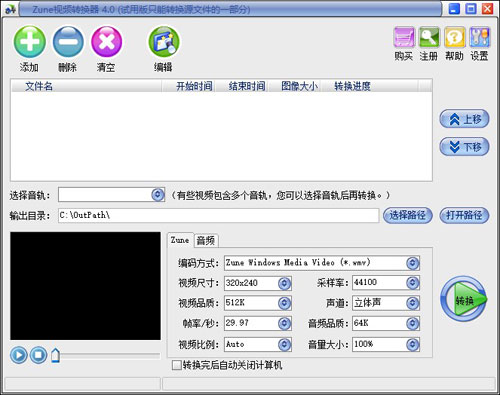
软件特色
1、支持几乎所有的视频格式转换为 Zune WMV、Zune MPEG4、Zune H.264/AVC 格式;
2、支持批量视频转换,并支持多个视频同时转换;
3、采用国际一流先进的视频编解码算法,转换速度快,画质清晰;
4、支持视频编辑,可以指定时间截取视频片段转换;对图像进行裁剪;调节视频亮度等特效;
5、支持转换完后自动关机。
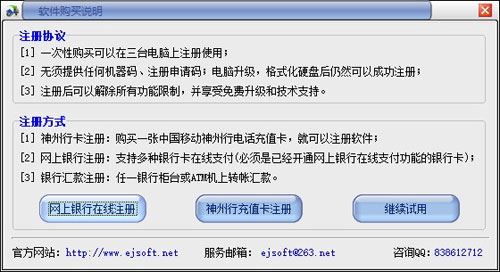
使用说明
步骤1:安装和运行Zune视频转换器;
步骤2:添加需要转换的视频文件:单击“添加”按钮,选择需要转换的视频可以全部添加进去;
步骤3:软件带有视频编辑工具,在文件列表中,选中需要编辑处理的视频,点击窗口上方的“编辑”按钮,进入“编辑设置”对话框,对话框右边有三个选项:截取、裁剪和效果。
步骤4:在窗口输出目录后,可以点击“选择路径”修改输出文件保存的路径;
步骤5:图中红色框选中的就是输出格式,如选择输出Zune WMV ,对应下方是格式的编码及视频尺寸等参数设置,可以通过修改参数来控制输出文件大小和清晰度;
步骤6:点击软件窗口右上角的“设置”按钮,可以设置同时转换文件数量,软件采用国际最先进多媒体编解码技术,可以同时转换多个视频,用户可以根据您的电脑CPU能力来选择CPU占用权限,方便您同时处理多项事务;
步骤7:转换,完成所有设置后,点击“转换”按钮,软件开始对添加进去的视频进行视频格式转换。
标签: 视频转换

许多时候,我们都为了一些视频格式而烦恼,毕竟有时候有些视频格式不对没办法播放,而有时候又有些视频却又太大了,想要把它变小有没有什么好办法,这时候有一款视频转换器在就可以解决这些问题了。
装机必备软件











































网友评论